맥북이나 아이맥 같은 매킨토시 컴퓨터를 사용하면 부득이하게 부트캠프를 통해 윈도우를 사용해야 할 때가 있습니다. 그렇게 윈도우를 사용하다 보면 사운드 문제나 그래픽 문제 등 드라이버 호환으로 인한 문제가 발생하는 경우가 있습니다. 필자는 현재 아이맥에서 윈도우를 사용하는데 사운드가 열화되는 느낌을 받아 드라이버를 알아 보던 중 최신 부트 캠프 드라이버를 찾지 못해 심각한 어려움을 겪고 있었습니다. 애플 홈페이지에서 제공하는 부트 캠프 드라이버는 너무 예전 버전이기 때문입니다. 결국 수많은 삽질 끝에 방법을 알아내게 되었고, 본 포스팅을 통해 맥 부트캠프 사운드 드라이버등 최신 드라이버 다운로드 방법을 소개하고자 합니다.
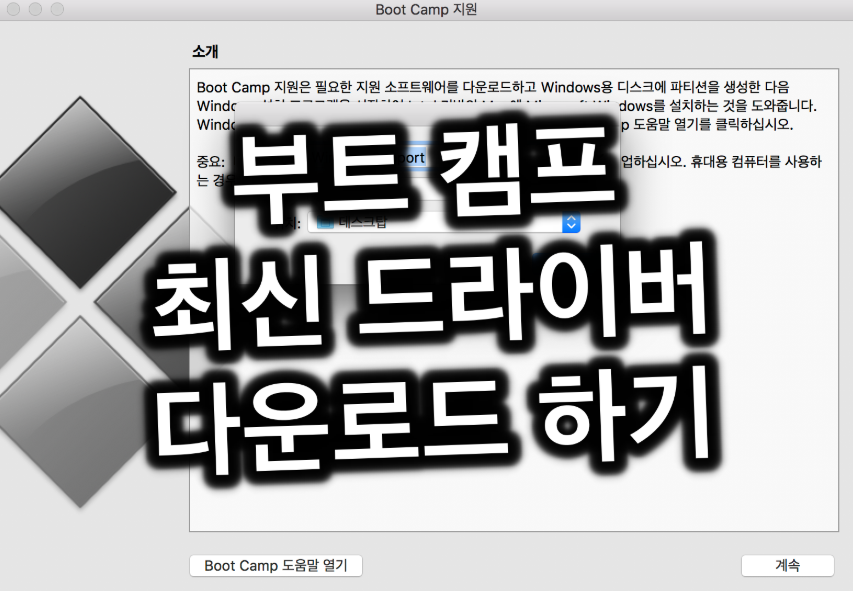
준비물
:OS X 가능한 맥 컴퓨터
STEP 1 BOOT CAMP 지원 실행
맥에서 부트캠프 지원을 유틸리티를 실행합니다. 다들 아시겠지만 ctrl+space 로 spotlight에 bootcamp를 검색하거나, shift+command+U 버튼으로 유틸리티 창을 불러와 실행 할 수 있습니다.
STEP 2 상단 메뉴 바 -> 동작 -> windows 지원 소프트웨어 다운로드
부트캠프창이 뜨게 되면 바로 상단 메뉴바를 살펴봅시다. 상단 메뉴바의 동작 탭에 보면 Windows 지원 소프트웨어 다운로드가 있습니다.

Windows 지원 소프트웨어 다운로드 버튼을 클릭하면 다음과 같이 저장이 가능합니다.

원하는 위치를 선택해 저장을 해줍시다. 다운로드 용량은 500MB 정도입니다.
STEP3 클라우드나 USB로 부트캠프 드라이버를 옮겨주자.
이제 원드라이브나 구글 드라이브 등의 클라우드나 USB에 다운받은 파일을 복사해 윈도우로 옮겨 사용하면 됩니다. 다운 받은 부트캠프 드라이버는 압축이 따로 되어 있지 않으니 시간 단축을 원한다면 압축을 하는 것이 좋습니다. 파일의 갯수가 많기 때문에 압축을 해 묶어 놓으면 빠르게 옮기는 데 도움이 됩니다.
알아두면 유용합니다.
사실 필자는 이 방법을 정작 필요할때 사용하지 못했다. 최신 드라이버를 이렇게 쉽게 다운 받을 수 있는지를 몰랐기 때문입니다. 이 방법을 몰랐기에 윈도우 클린설치를 하게 되었고, 수많은 에러로 인해 난항을 겪고 있는 중입니다. 결국 OS X까지 클린 설치 해야 하는 상황입니다. 그저 사운드 드라이버가 필요했을 뿐인데 말이다. 너무나도 억울했지만 포스팅 주제가 생겼음에 스스로 위안을 삼고 있는 중입니다. 이상 오늘은 맥 부트캠프 사운드 드라이버를 비롯하여 최신 드라이버 설치 방법에 대해 알아보았습니다.
'IT팁' 카테고리의 다른 글
| 맥 사파리 네이버 데스크탑 모드 버전으로 보는 법 (0) | 2020.12.14 |
|---|---|
| 아이폰 텍스트 읽어 주는 어플 Aloud 사용법 및 후기 (0) | 2020.12.13 |
| 애플워치 탁상시계 모드 사용하기 (0) | 2020.12.13 |
| 사용하지 않는 스마트폰 공기계 탁상 시계로 활용하기 (0) | 2020.12.13 |
| 매직 마우스 사용법 총 정리: 우클릭, 휠클릭 등 (0) | 2020.12.12 |




댓글